Jedwali la yaliyomo
Mafunzo yanafafanua jinsi ya kufichua laha za kazi katika Excel 2016, 2013, 2010 na matoleo mapya zaidi. Utajifunza jinsi ya kufichua laha ya kazi kwa kubofya kulia na jinsi ya kufichua laha zote kwa wakati mmoja ukitumia msimbo wa VBA.
Fikiria hili: unafungua laha ya kazi na kugundua kuwa baadhi ya fomula zinarejelea laha nyingine ya kazi. . Unatazama vichupo vya laha, lakini lahajedwali iliyorejelewa haipo! Unajaribu kuunda laha mpya kwa jina moja, lakini Excel inakuambia kuwa tayari iko. Je, hayo yote yanamaanisha nini? Kwa urahisi, karatasi ya kazi imefichwa. Jinsi ya kutazama karatasi zilizofichwa katika Excel? Ni wazi, lazima uwafiche. Hili linaweza kufanywa mwenyewe kwa kutumia amri ya Excel ya Unhide au kiotomatiki na VBA. Mafunzo haya yatakufundisha mbinu zote mbili.
Jinsi ya kufichua laha katika Excel
Ikiwa ungependa kuona laha moja au mbili zilizofichwa, hivi ndivyo unavyoweza kufichua kwa haraka. yao:
- Katika kitabu chako cha kazi cha Excel, bofya-kulia kichupo cha laha yoyote na uchague Onyesha … kutoka kwa menyu ya muktadha.
- Katika Onyesha 2> kisanduku, chagua laha iliyofichwa unayotaka kuonyesha na ubofye Sawa (au bofya mara mbili jina la laha). Imekamilika!
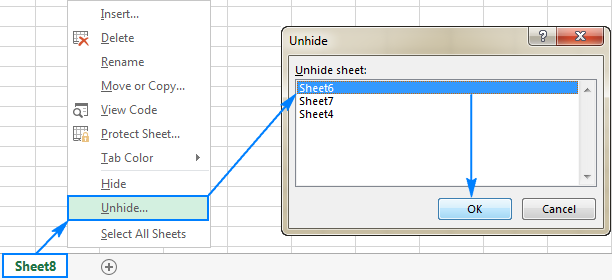
Kando na menyu ya muktadha ya kubofya kulia, kidirisha Onyesha kinaweza kufikiwa kutoka kwa utepe:
- Katika Excel 2003 na mapema, bofya menyu ya Umbizo , kisha ubofye Jedwali > Unhide .
- Katika Excel 2016, Excel 2013, Excel 2010 na Excel2007, nenda kwenye kichupo cha Nyumbani > Viini , na ubofye Umbizo Chini ya Mwonekano , elekeza ili Ficha & ; Onyesha , na kisha ubofye Onyesha Laha …
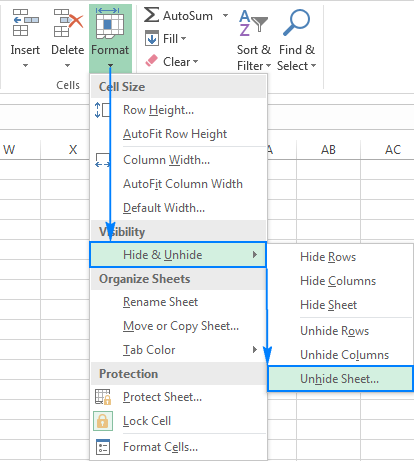
Kumbuka. Chaguo la Excel Onyesha hukuruhusu kuchagua laha moja kwa wakati mmoja. Ili kufichua laha nyingi, utalazimika kurudia hatua zilizo hapo juu kwa kila laha kazi kibinafsi au unaweza kufichua laha zote kwa mkupuo mmoja kwa kutumia makro yaliyo hapa chini.
Jinsi ya kufichua laha katika Excel ukitumia VBA
Katika hali ambapo una laha nyingi za kazi zilizofichwa, kuzifichua moja baada ya nyingine kunaweza kuchukua muda mwingi, haswa ikiwa ungependa kufichua laha zote. katika kitabu chako cha kazi. Kwa bahati nzuri, unaweza kufanyia mchakato kiotomatiki kwa kutumia mojawapo ya makro zifuatazo.
Jinsi ya kufichua laha zote katika Excel
Makro hii ndogo hufanya laha zote zilizofichwa katika kitabu cha kazi zinazotumika kuonekana mara moja, bila kusumbua. wewe na arifa zozote.
Sub Unhide_All_Sheets() Dim wks Kama Laha ya Kazi Kwa Kila wiki Katika Kitabu cha Kazi.Laha za kazi wks.Visible = xlSheetVisible Wks Inayofuata Mwisho SubOnyesha laha zote zilizofichwa na uonyeshe idadi yao
Kama iliyo hapo juu, macro hii pia inaonyesha karatasi zote zilizofichwa kwenye kitabu cha kazi. Tofauti ni kwamba baada ya kukamilika, inaonyesha kisanduku cha kidadisi kinachomfahamisha mtumiaji ni laha ngapi ambazo hazijafichuliwa:
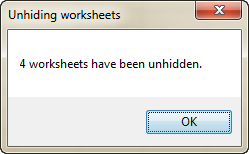
Onyesha laha nyingi unazochagua
Ikiwa ungependa kutofichua laha zote za kazi mara moja, lakini zile tu ambazo mtumiaji anakubali waziwazi zionekane, kisha uliza jumla kuhusu kila laha iliyofichwa kibinafsi, kama hii:
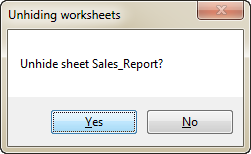
Onyesha kazi neno maalum katika jina la laha
Katika hali ambapo unataka tu kufichua laha zilizo na maandishi fulani katika majina yao, ongeza taarifa ya IF kwenye jumla ambayo itaangalia jina la kila laha ya kazi iliyofichwa na kufichua laha hizo pekee. ambayo yana maandishi unayobainisha.
Katika mfano huu, tunafichua laha zenye neno " repor t " kwa jina. Jumla itaonyesha laha kama vile Ripoti , Ripoti 1 , Julairipoti , na kadhalika.
Ili kufichua laha za kazi ambazo majina yake yana neno lingine, badilisha " ripoti " katika msimbo ufuatao na maandishi yako mwenyewe.
Sub Unhide_Sheets_Contain( ) Punguza wiki Kama Hesabu ya Dim ya Laha ya Kazi Kama Hesabu Nambari = 0 Kwa Kila wiki Katika ActiveWorkbook. Laha za Kazi Ikiwa (wks.Inayoonekana xlSheetVisible) Na (InStr(wks.Name, "ripoti") > 0) Kisha wks.Inayoonekana = xlSheetVisible count = hesabu + 1 Maliza Ikiwa wiki Inayofuata Ikiwa hesabu > 0 Kisha MsgBox kuhesabu & amp; "Karatasi za kazi hazijafichwa." , vbOKOnly, "Kufichua laha za kazi" Else MsgBox "Hakuna laha kazi zilizofichwa zilizo na jina lililobainishwa zimepatikana." , vbOKOnly, "Kufichua laha za kazi" Maliza Ikiwa Mwisho NdogoJinsi ya kutumia makro kufichua laha katika Excel
Ili kutumia makro katika lahakazi yako, unaweza kunakili/kubandika msimbo katika Visual Basic. Kuhariri au pakua kitabu cha kazi na makro na uziendeshe kutoka hapo.
Jinsi ya kuingiza jumla kwenye kitabu chako cha kazi
Unaweza kuongeza makro zozote zilizo hapo juu kwenye kitabu chako cha kazi kwa njia hii:
- Fungua kitabu cha kazi kilicho na laha zilizofichwa.
- Bonyeza Alt + F11 ili kufungua Kihariri cha Msingi cha Visual.
- Kwenye kidirisha cha kushoto, bofya kulia Kitabu hiki cha Kazi. na uchague Ingiza > Moduli kutoka kwa menyu ya muktadha.
- Bandika msimbo kwenye dirisha la Msimbo.
- Bonyeza F5 ili kuendesha macro.
Kwa maelekezo ya kina ya hatua kwa hatua, tafadhali angalia Jinsi ya kuingiza na kuendesha msimbo wa VBA katikaExcel.
Pakua kitabu cha kazi ukitumia makro
Vinginevyo, unaweza kupakua sampuli ya kitabu chetu cha kazi ili kufichua laha katika Excel ambayo ina makro yote yaliyojadiliwa katika mafunzo haya:
- Onyesha_Laha_Zote - onyesha laha zote za kazi katika kitabu cha kazi kinachotumika kwa muda na kimya.
- Onyesha_Hesabu_Yote_Ya_Laha - onyesha laha zote zilizofichwa pamoja na hesabu zake.
- Onyesha_Laha_Zilizochaguliwa - onyesha laha zilizofichwa unazochagua kufichua.
- Onyesha_Majedwali_Ya_Ya_Ya_Ya_Ya_Zilizochaguliwa - onyesha laha za kazi ambazo majina yake yana neno au maandishi mahususi.
Ili kuendesha makro katika Excel yako, unafanya yafuatayo:
- Fungua kitabu cha kazi kilichopakuliwa na uwashe macros ukiombwa.
- Fungua kitabu chako cha kazi ambacho ungependa kuona ndani yake. laha zilizofichwa.
- Katika kitabu chako cha kazi, bonyeza Alt + F8 , chagua jumla unayotaka, na ubofye Run .
Kwa mfano, ili kufichua laha zote ndani faili yako ya Excel na uonyeshe hesabu za laha zilizofichwa, unaendesha jumla hii:

Jinsi t o onyesha laha zilizofichwa katika Excel kwa kuunda mwonekano maalum
Mbali na macros, uchokozi wa kuonyesha laha za kazi zilizofichwa moja kwa wakati mmoja unaweza kushinda kwa kuunda mwonekano maalum. Ikiwa hufahamu kipengele hiki cha Excel, unaweza kufikiria mwonekano maalum kama picha ya mipangilio ya kitabu chako cha kazi ambayo inaweza kutumika wakati wowote katika kubofya kipanya. Njia hii ni bora kutumika katika sanamwanzo wa kazi yako, wakati hakuna laha yoyote iliyofichwa bado.
Kwa hivyo, tutakachofanya sasa ni kuunda mwonekano maalum wa Onyesha Laha Zote . Hivi ndivyo unavyofanya:
- Hakikisha lahajedwali zote katika kitabu chako cha kazi zinaonekana . Kidokezo hiki kinaonyesha jinsi ya kuangalia kwa haraka laha zilizofichwa kwenye kitabu cha kazi.
- Nenda kwenye kichupo cha Tazama > Mionekano ya Kitabu cha Kazi , na ubofye Mionekano Maalum 11> kitufe.
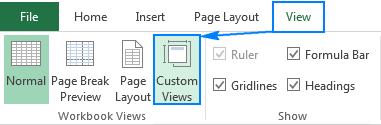
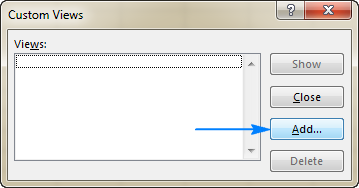
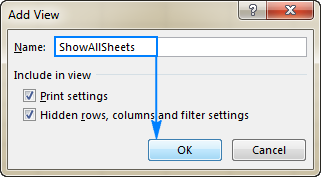
Sasa unaweza kuficha laha za kazi nyingi unavyotaka, na unapotaka kuzifanya zionekane tena, unabofya kitufe cha Mionekano Maalum , chagua 1>ShowAllSheet tazama na ubofye Onyesha , au ubofye tu mwonekano mara mbili.
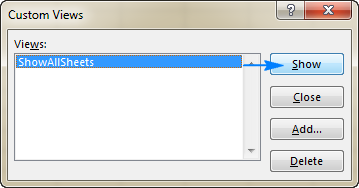
Ndivyo hivyo! Laha zote zilizofichwa zitaonyeshwa mara moja.
Jinsi ya kuangalia ikiwa kitabu cha kazi kina laha zozote zilizofichwa
Njia ya haraka sana ya kugundua laha zilizofichwa katika Excel ni hii: bonyeza-kulia kichupo chochote cha laha na uone. ikiwa amri ya Ficha… imewezeshwa au la. Ikiwa imewashwa, bofya na uone ni laha gani zimefichwa. Ikiwa imezimwa (iliyo rangi ya kijivu), kitabu cha kazi hakina laha zilizofichwa.
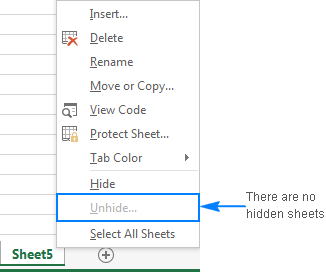
Kumbuka. Njia hii haionyeshi karatasi zilizofichwa sana. Njia pekee ya kutazama laha kama hizo ni kufichuayao na VBA.
Haiwezi kufichua laha katika Excel - matatizo na suluhu
Iwapo huwezi kufichua laha fulani katika Excel yako, vidokezo vifuatavyo vya utatuzi vinaweza kukupa mwanga kwa nini.
1. Kitabu cha kazi kinalindwa
Haiwezekani kuficha au kufichua laha ikiwa muundo wa kitabu cha kazi umelindwa (haipaswi kuchanganyikiwa na usimbaji fiche wa nenosiri la kiwango cha kitabu cha kazi au ulinzi wa laha ya kazi). Ili kuangalia hili, nenda kwenye kichupo cha Kagua > Mabadiliko na uangalie kitufe cha Linda Kitabu cha Kazi . Ikiwa kifungo hiki kimeangaziwa kwa kijani, kitabu cha kazi kinalindwa. Ili kuiepusha, bofya kitufe cha Linda Kitabu cha Kazi , chapa nenosiri ukiombwa na uhifadhi kitabu cha kazi. Kwa maelezo zaidi, tafadhali angalia Jinsi ya kufungua kitabu cha kazi kilicholindwa katika Excel.
2. Laha za kazi zimefichwa sana
Ikiwa laha zako za kazi zimefichwa na msimbo wa VBA unaozifanya zifiche sana (huweka xlSheetVeryHidden sifa), laha za kazi kama hizo haziwezi kuonyeshwa kwa kutumia Unhide amri. Ili kufichua laha zilizofichwa sana, unahitaji kubadilisha kipengele kutoka xlSheetVeryHidden hadi xlSheetVisible kutoka ndani ya Visual Basic Editor au utekeleze msimbo huu wa VBA.
3. Hakuna laha zilizofichwa kwenye kitabu cha kazi
Ikiwa Unhide amri imetiwa mvi kwenye utepe na katika menyu ya kubofya kulia, hiyo inamaanisha kuwa hakuna karatasi moja iliyofichwa ndani.kitabu chako cha kazi :)
Hivi ndivyo unavyofichua laha katika Excel. Ikiwa una hamu ya kujua jinsi ya kuficha au kufichua vitu vingine kama vile safu mlalo, safu wima au fomula, utapata maelezo kamili katika makala yaliyo hapa chini. Ninakushukuru kwa kusoma na natumai kukuona kwenye blogu yetu wiki ijayo!
Vipakuliwa vinavyopatikana
Macros ili kufichua laha za kazi katika Excel

